首先来首歌曲来放松一下吧!
一、浏览器对象(BOM)
BOM是一套操作浏览器的API(接口/方法/属性)
常见的BOM对象:
window:代表整个浏览器窗口(window是BOM中的一个对象,并且是顶级的对象)
Navigator :代表浏览器当前的信息,通过Navigator我们可以获取用户当前使用的是什么浏览器
Location: 代表浏览器当前的地址信息,通过Location我们可以获取或者设置当前的地址信息
History:代表浏览器的历史信息,通过History我们可以实现上一步/刷新/下一步操作(出于
Screen:代表用户的屏幕信息
1、window对象
window对象不但充当全局作用域,而且表示浏览器窗口。
还记得之前的什么alert,console啥的没,那都是全局对象window的属性或者成员!
window对象的成员加不加window都一样,不加默认就是window!
innerWidth 和 innerHeight
获取浏览器窗口的内部宽度和高度。内部宽高是指除去菜单栏、工具栏、边框等占位元素后,用于显示网页的净宽高。(当然:包括滚动条)
简而言之就是网页部分的尺寸!
当然他会随网页大小而改变:
1 2 3 console .log('window inner size: ' + innerWidth + ' x ' + innerHeight);console .log('window inner size: ' + window .innerWidth + ' x ' + window .innerHeight);
效果如下:
outerWidth 和 outerHeight
获取浏览器窗口的整个宽高。
计算的是浏览器,而不是网页。
也是随浏览器大小而改变的!
1 2 console .log('window outersize: ' + window .outerWidth+ ' x ' + window .outerHeight);
2、navigator对象
navigator对象表示浏览器的信息,获取浏览器信息
常见属性:
navigator.appName:浏览器名称;
navigator.appVersion:浏览器版本;
navigator.language:浏览器设置的语言;
navigator.platform:操作系统类型;(不是你的电脑系统!)
navigator.userAgent:浏览器设定的User-Agent字符串。
1 2 3 4 5 console .log('appName = ' + navigator.appName);console .log('appVersion = ' + navigator.appVersion);console .log('language = ' + navigator.language);console .log('platform = ' + navigator.platform);console .log('userAgent = ' + navigator.userAgent);
效果如下:
3、screen对象
screen对象用来获取屏幕的信息!
常用属性:
screen.width:屏幕宽度,以像素为单位;
screen.height:屏幕高度,以像素为单位;
screen.colorDepth:返回颜色位数,如8、16、24。
1 2 3 4 console .log('Screen size = ' + screen.width + ' x ' + screen.height);console .log('colorDepth = ' + screen.colorDepth );
4、location对象
location对象表示当前页面的URL信息!
常用属性:
1 2 3 4 5 6 7 8 9 10 11 12 http:window .location.href; window .location.href = “http:
刷新和强制刷新(Ctrl + F5):
1 2 3 window .location.reload(); window .location.reload(true ); window .location.assign('/' );
5、document对象
document对象表示当前页面。由于HTML在浏览器中以DOM形式表示为树形结构,document对象就是整个DOM树的根节点。
其独特之处是唯一一个既属于BOM又属于DOM的对象!
document.title:改变title标签的属性
1 document .title = '努力学习JavaScript!' ;
getElementById()和getElementsByTagName()
通过id获取和通过标签获取!
1 2 var menu = document .getElementById('drink-menu' );var drinks = document .getElementsByTagName('dt' );
document对象还有一个cookie属性,可以获取当前页面的Cookie。
6、history对象
history对象保存了浏览器的历史记录,JavaScript可以调用history对象的back()或forward (),相当于用户点击了浏览器的“后退”或“前进”按钮。
这个对象属于历史遗留对象,对于现代Web页面来说,由于大量使用AJAX和页面交互,简单粗暴地调用history.back()可能会让用户感到非常愤怒。
新手开始设计Web页面时喜欢在登录页登录成功时调用history.back(),试图回到登录前的页面。这是一种错误的方法。
任何情况,你都不应该使用history这个对象了。
1 2 3 4 5 window .history.forword(); window .history.back(); window .history.go(0 ); window .history.go(2 ); window .history.go(-2 );
二、操作DOM
DOM是一套操作标签的API(接口/方法/属性)
由于HTML文档被浏览器解析后就是一棵DOM树,要改变HTML的结构,就需要通过JavaScript来操作DOM。
始终记住DOM是一个树形结构。
DOM的基本操作:
更新:更新该DOM节点的内容,相当于更新了该DOM节点表示的HTML的内容;
遍历:遍历该DOM节点下的子节点,以便进行进一步操作;
添加:在该DOM节点下新增一个子节点,相当于动态增加了一个HTML节点;
删除:将该节点从HTML中删除,相当于删掉了该DOM节点的内容以及它包含的所有子节点。
1、获取DOM节点
document.getElementById():通过id获取document.getElementsByTagName():通过标签获取document.getElementsByClassName():通过class获取
注意:通过id获取是唯一的,通过标签和class获取的是一组DOM节点
1.1 可以通过先定位父节点再来定位子节点来进行唯一确定!
1 2 3 4 5 6 7 8 9 10 11 12 13 14 15 var test = document .getElementById('test' );var trs = document .getElementById('test-table' ).getElementsByTagName('tr' );var reds = document .getElementById('test-div' ).getElementsByClassName('red' );var cs = test.children;var first = test.firstElementChild;var last = test.lastElementChild;
1.2 通过 querySelector() 和 querySelectorAll() 获取
1 2 3 4 5 var q1 = document .querySelector('#q1' );var ps = q1.querySelectorAll('div.highlighted > p' );
1.3 一道简单测试题:
题目背景:
1 2 3 4 5 6 7 8 9 10 11 12 13 14 15 16 <div id ="test-div" > <div class ="c-red" > <p id ="test-p" > JavaScript</p > <p > Java</p > </div > <div class ="c-red c-green" > <p > Python</p > <p > Ruby</p > <p > Swift</p > </div > <div class ="c-green" > <p > Scheme</p > <p > Haskell</p > </div > </div >
选择指定项:
1 2 3 4 5 6 7 8 9 10 11 12 13 14 15 16 17 18 19 20 21 22 23 24 25 26 27 28 29 var js = document .getElementById('test-p' );var arr = document .querySelector('div[class = "c-red c-green"]' ).querySelectorAll('p' );var arr = document .querySelectorAll('div[class = "c-red c-green"] > p' );var arr = document .querySelectorAll('.c-red.c-green p' );var arr = document .getElementsByClassName('c-red' )[1 ].children;var haskell = document .querySelectorAll('div[class = "c-green"] > p' )[1 ];var haskell = document .querySelector('.c-green:not(.c-red)' ).lastElementChild;if (!js || js.innerText !== 'JavaScript' ) {'选择JavaScript失败!' );else if (!arr || arr.length !== 3 || !arr[0 ] || !arr[1 ] || !arr[2 ] || arr[0 ].innerText !== 'Python' || arr[1 ].innerText !== 'Ruby' || arr[2 ].innerText !== 'Swift' ) {console .log('选择Python,Ruby,Swift失败!' );else if (!haskell || haskell.innerText !== 'Haskell' ) {console .log('选择Haskell失败!' );else {console .log('测试通过!' );
2、更新DOM节点
用来直接修改节点的文本!
2.1 innerHTML属性
可以修改一个DOM节点的文本内容,还可以直接通过HTML片段修改DOM节点内部的子树:
通过innerHTML属性,原内容已经被覆盖!
1、可以传入普通内容
2、也可以传入标签,标签会直接被解析为HTML内容!
1 2 3 4 5 6 7 8 9 10 11 <p id="my-p" >...</p>let p1 = document .getElementById('my-p' );'cde' ; 'ABC <span style="color:red">RED</span> XYZ' ;
2.2 innerText属性
属性中无法传入html标签,若传入,则会直接被解析为文本显示!不是解析为HTML标签!
1 2 3 4 5 6 7 8 9 <p id="my-p" >...</p>var p = document .getElementById('my-p' );'<span>hhhhh</span>' ;
特殊点:
无法正常显示script标签:
1 2 3 4 5 6 7 8 9 10 <p id="p-id" >hello</p>var p = document .getElementById('p-id' );'<script>alert("Hi")</script>' ;"p-id" ><script>alert("Hi" )</script></ p>
2.3 textContent属性
两者的区别在于读取属性时,innerText不返回隐藏元素的文本,而textContent返回所有文本
作用和 innerText 一样!
1 2 3 4 5 6 7 8 9 <p id="my-p" >...</p>var p = document .getElementById('my-p' );'<span>hhhhh</span>' ;
2.4 style属性
DOM节点的style属性对应所有的CSS,可以直接获取或设置。因为CSS允许font-size这样的名称,但它并非JavaScript有效的属性名,所以需要在JavaScript中改写为驼峰式命名fontSize:
CSS 的属性带有- 的都变为驼峰命名法!
1 2 3 4 5 6 var p = document .getElementById('p-id' );'#ff0000' ;'20px' ;'2em' ;
3、插入DOM节点
方法一:使用 appendChild
把一个子节点添加到父节点的最后一个子节点
首先会从原先的位置删除,再插入到新的位置。
1 2 3 4 5 6 7 8 9 10 11 12 <!-- HTML结构 -->"js" >JavaScript</p>"list" >"java" >Java</p>"python" >Python</p>"scheme" >Scheme</p>var document .getElementById('js' ),document .getElementById('list' );
最终结果:
1 2 3 4 5 6 7 <div id ="list" > <p id ="java" > Java</p > <p id ="python" > Python</p > <p id ="scheme" > Scheme</p > <p id ="js" > JavaScript</p > </div >
一个例子:打开谷歌控制台,将下面代码复制到任意个网页,观看网页CSS变化!
1 2 3 4 var d = document .createElement('style' );'type' , 'text/css' );'p { color: red }' ;document .getElementsByTagName('head' )[0 ].appendChild(d);
如下,会发现多了一行CSS,而网页只要是p标签都会被修改颜色!
方法二:使用 insertBefore
可将子节点插入到指定位置!
可以使用parentElement.insertBefore(newElement, referenceElement);,子节点会插入到referenceElement之前。
1 2 3 4 5 6 7 8 9 10 11 12 13 14 15 <!-- HTML结构 -->"list" >"java" >Java</p>"python" >Python</p>"scheme" >Scheme</p>var document .getElementById('list' ),document .getElementById('python' ),document .createElement('p' );'haskell' ;'Haskell' ;
效果如下:
1 2 3 4 5 6 7 <div id ="list" > <p id ="java" > Java</p > <p id ="haskell" > Haskell</p > <p id ="python" > Python</p > <p id ="scheme" > Scheme</p > </div >
使用 children 属性来遍历
遍历一个父节点的所有子节点!
1 2 3 4 5 6 var document .getElementById('list' );for (i = 0 ; i < list.children.length; i++) {
4、删除DOM
要删除一个节点,首先要获得该节点本身以及它的父节点,然后,调用父节点的removeChild把自己删掉:
注意到删除后的节点虽然不在文档树中了,但其实它还在内存中,可以随时再次被添加到别的位置。
1 2 3 4 5 6 7 var self = document .getElementById('to-be-removed' );var parent = self.parentElement;var removed = parent.removeChild(self);
当你遍历一个父节点的子节点并进行删除操作时,要注意,children属性是一个只读属性,并且它在子节点变化时会实时更新。
1 2 3 4 5 6 7 8 <div id="parent" >var parent = document .getElementById('parent' );0 ]);1 ]);
三、操作表单
表单类型主要有以下几种:
文本框,对应的<input type="text">,用于输入文本;
口令框,对应的<input type="password">,用于输入口令;
单选框,对应的<input type="radio">,用于选择一项;
复选框,对应的<input type="checkbox">,用于选择多项;
下拉框,对应的<input type="select">,用于选择一项;
隐藏文本,对应的<input type="hidden">,用户不可见,但表单提交时会把隐藏文本发送到服务器。
1、获取值
如果我们获得了一个<input>节点的引用,就可以直接调用value获得对应的用户输入值:
1 2 3 var input = document .getElementById('email' );
这种方式可以应用于text、password、hidden以及select。
但是,对于单选框和复选框,value属性返回的永远是HTML预设的值,而我们需要获得的实际是用户是否“勾上了”选项,所以应该用checked判断:
1 2 3 4 5 6 7 8 var mon = document .getElementById('monday' );var tue = document .getElementById('tuesday' );
2、设置值
设置值和获取值类似,对于text、password、hidden以及select,直接设置value就可以:
1 2 3 var input = document .getElementById('email' );'test@example.com' ;
对于单选框和复选框,设置checked为true或false即可。
1 2 3 4 5 6 var mon = document .getElementById('monday' );var tue = document .getElementById('tuesday' );true ; false ;
3、HTML5控件
HTML5新增了大量标准控件,常用的包括date、datetime、datetime-local、color等,它们都使用``标签:
具体效果自己试一下!
1 2 3 <input type="date" value="2015-07-01" >"datetime-local" value="2015-07-01T02:03:04" >"color" value="#ff0000" >
3、提交表单
JavaScript可以以两种方式来处理表单的提交(AJAX方式在后面章节介绍)。
通过绑定submit()方法实现:
这种方式的缺点是扰乱了浏览器对form的正常提交。浏览器默认点击``时提交表单,或者用户在最后一个输入框按回车键!
1 2 3 4 5 6 7 8 9 10 11 12 13 14 <!-- HTML -->"test-form" >"text" name="test" >"button" onclick="doSubmitForm()" >Submit</button>function doSubmitForm (var form = document .getElementById('test-form' );
注意要return true来告诉浏览器继续提交,如果return false,浏览器将不会继续提交form,这种情况通常对应用户输入有误,提示用户错误信息后终止提交form。
在检查和修改时,要充分利用来传递数据。
1 2 3 4 5 6 7 8 9 10 11 12 13 14 <!-- HTML -->"test-form" onsubmit="return checkForm()" >"text" name="test" >"submit" >Submit</button>function checkForm (var form = document .getElementById('test-form' );return true ;
关于MD5
安全考虑,提交表单时不传输明文口令,而是口令的MD5
这个做法看上去没啥问题,但用户输入了口令提交时,口令框的显示会突然从几个*变成32个*(因为MD5有32个字符)。
1 2 3 4 5 6 7 8 9 10 11 12 13 14 15 16 <!-- HTML -->"login-form" method="post" onsubmit="return checkForm()" >"text" id="username" name="username" >"password" id="password" name="password" >"submit" >Submit</button>function checkForm (var pwd = document .getElementById('password' );return true ;
可以实现不改变用户的输入!
注意到id为md5-password的标记了`name="password"`,而用户输入的`id`为`input-password`的没有name属性。没有name属性的``的数据不会被提交。
1 2 3 4 5 6 7 8 9 10 11 12 13 14 15 16 17 18 <!-- HTML -->"login-form" method="post" onsubmit="return checkForm()" >"text" id="username" name="username" >"password" id="input-password" >"hidden" id="md5-password" name="password" >"submit" >Submit</button>function checkForm (var input_pwd = document .getElementById('input-password' );var md5_pwd = document .getElementById('md5-password' );return true ;
4、一个例子
利用JavaScript检查用户注册信息是否正确,在以下情况不满足时报错并阻止提交表单:
用户名必须是3-10位英文字母或数字;
口令必须是6-20位;
两次输入口令必须一致。
1 2 3 4 5 6 7 8 9 10 11 12 13 14 15 16 <form id ="test-register" action ="#" target ="_blank" onsubmit ="return checkRegisterForm()" > <p id ="test-error" style ="color:red" > </p > <p > <input type ="text" id ="username" name ="username" > </p > <p > <input type ="password" id ="password" name ="password" > </p > <p > <input type ="password" id ="password-2" > </p > <p > <button type ="submit" > 提交</button > <button type ="reset" > 重置</button > </p > </form >
1 2 3 4 5 6 7 8 9 10 11 12 13 14 15 16 17 18 19 20 21 22 23 24 25 26 27 28 29 30 31 32 33 <script>var checkRegisterForm = function (let /^\w{3,10}$/ ;/^.{6,20}$/ ;document .getElementById('username' );document .getElementById('password' );document .getElementById('password-2' );if ( re1.test(user.value) && re2.test(pwd.value) && pwd.value === pwd2.value ) {return true ;else {return false ;return false ;function (window .testFormHandler = checkRegisterForm;var form = document .getElementById('test-register' );if (form.dispatchEvent) {var event = new Event('submit' , {true ,true else {'onsubmit' );
四、操作文件
在HTML表单中,可以上传文件的唯一控件就是<input type="file">。
注意 :当一个表单包含<input type="file">时,表单的enctype必须指定为multipart/form-data,method必须指定为post,浏览器才能正确编码并以multipart/form-data格式发送表单的数据。
出于安全考虑,浏览器只允许用户点击<input type="file">来选择本地文件,用JavaScript对<input type="file">的value赋值是没有任何效果的。当用户选择了上传某个文件后,JavaScript也无法获得该文件的真实路径:
通常,上传的文件都由后台服务器处理,JavaScript可以在提交表单时对文件扩展名做检查,以便防止用户上传无效格式的文件:
参考教程:https://www.liaoxuefeng.com/wiki/1022910821149312/1023022494381696#0
补充教程:https://www.w3school.com.cn/jsref/event_onchange.asp
目前一脸懵逼,以后再细看把!
1 2 3 4 5 6 var f = document.getElementById('test-file-upload' );var filename = f.value; if (!filename || !(filename.endsWith('.jpg' ) || filename.endsWith('.png' ) || filename.endsWith('.gif' ))) {'Can only upload image file.' );return false ;
File API
由于JavaScript对用户上传的文件操作非常有限,尤其是无法读取文件内容,使得很多需要操作文件的网页不得不用Flash这样的第三方插件来实现。
随着HTML5的普及,新增的File API允许JavaScript读取文件内容,获得更多的文件信息。
HTML5的File API提供了File和FileReader两个主要对象,可以获得文件信息并读取文件。
下面的例子演示了如何读取用户选取的图片文件,并在一个``中预览图像:
可以自己编一下看看效果:
1 2 3 4 5 6 7 8 9 10 11 12 13 14 15 16 17 18 19 20 21 22 23 24 25 26 27 28 29 30 31 32 33 34 35 36 37 38 39 40 41 42 43 44 45 46 47 48 49 50 51 52 53 54 55 56 57 58 <!DOCTYPE html > <html lang ="en" > <head > <meta charset ="utf-8" /> <meta name ="viewport" content ="width=device-width" /> <title > 文件api</title > <style > #test-image-preview { width :500px ; height :500px ; border :1px solid #ff0000 ; </style > </head > <body > <form > <div id ="test-file-info" > </div > <div id ="test-image-preview" > </div > <input id ="test-image-file" type ="file" > </form > <script > window .onload=function ( var fileInput = document .getElementById('test-image-file' ); var info = document .getElementById('test-file-info' ); var preview = document .getElementById('test-image-preview' ); fileInput.addEventListener('change' ,function ( console .log('change...' ); preview.style.backgroundImage='' ; if (!fileInput.value){ info.innerHTML = '没有选择文件' ; return ; var file = fileInput.files[0 ]; info.innerHTML = '文件:' + file.name + '<br>' +'大小:' +file.size+'<br>' +'修改:' +file.lastModifiedDate; if (file.type !== 'image/jpeg' && file.type !== 'image/png' && file.type !== 'image/gif' ){ alert('不是有效的图片文件!' ); return ; var reader = new FileReader(); reader.onload=function (e ) console .log('reader.onload' ); var data = e.target.result; preview.style.backgroundImage='url(' + data +')' ; </script > </body > </html >
上面的代码演示了如何通过HTML5的File API读取文件内容。以DataURL的形式读取到的文件是一个字符串,类似于data:image/jpeg;base64,/9j/4AAQSk...(base64编码)...,常用于设置图像。如果需要服务器端处理,把字符串base64,后面的字符发送给服务器并用Base64解码就可以得到原始文件的二进制内容。
五、AJAX
1、AJAX 的起源
AJAX不是JavaScript的规范,它只是一个哥们“发明”的缩写:Asynchronous JavaScript and XML,意思就是用JavaScript执行异步网络请求。
如果仔细观察一个Form的提交,你就会发现,一旦用户点击“Submit”按钮,表单开始提交,浏览器就会刷新页面,然后在新页面里告诉你操作是成功了还是失败了。如果不幸由于网络太慢或者其他原因,就会得到一个404页面。
这就是Web的运作原理:一次HTTP请求对应一个页面。
如果要让用户留在当前页面中,同时发出新的HTTP请求,就必须用JavaScript发送这个新请求,接收到数据后,再用JavaScript更新页面,这样一来,用户就感觉自己仍然停留在当前页面,但是数据却可以不断地更新。
最早大规模使用AJAX的就是Gmail,Gmail的页面在首次加载后,剩下的所有数据都依赖于AJAX来更新。
用JavaScript写一个完整的AJAX代码并不复杂,但是需要注意:AJAX请求是异步执行的,也就是说,要通过回调函数获得响应。
2、编写AJAX
通过检测window对象是否有XMLHttpRequest属性来确定浏览器是否支持标准的XMLHttpRequest。注意,不要 根据浏览器的navigator.userAgent来检测浏览器是否支持某个JavaScript特性,一是因为这个字符串本身可以伪造,二是通过IE版本判断JavaScript特性将非常复杂。
当创建了XMLHttpRequest对象后,要先设置onreadystatechange的回调函数。在回调函数中,通常我们只需通过readyState === 4判断请求是否完成,如果已完成,再根据status === 200判断是否是一个成功的响应。
XMLHttpRequest对象的open()方法有3个参数,第一个参数指定是GET还是POST,第二个参数指定URL地址,第三个参数指定是否使用异步,默认是true,所以不用写。
注意 ,千万不要把第三个参数指定为false,否则浏览器将停止响应,直到AJAX请求完成。如果这个请求耗时10秒,那么10秒内你会发现浏览器处于“假死”状态。
最后调用send()方法才真正发送请求。GET请求不需要参数,POST请求需要把body部分以字符串或者FormData对象传进去。
参考教程:https://www.liaoxuefeng.com/wiki/1022910821149312/1023022332902400
在现代浏览器上写AJAX主要依靠XMLHttpRequest对象:
1 2 3 4 5 6 7 8 9 10 11 12 13 14 15 16 17 18 19 20 21 22 23 24 25 26 27 28 29 30 31 32 33 function success (text ) var textarea = document .getElementById('test-response-text' );function fail (code ) var textarea = document .getElementById('test-response-text' );'Error code: ' + code;var request = new XMLHttpRequest(); function (if (request.readyState === 4 ) { if (request.status === 200 ) {return success(request.responseText);else {return fail(request.status);else {'GET' , '/api/categories' );'请求已发送,请等待响应...' );
对于低版本的IE,需要换一个ActiveXObject对象:
1 2 3 4 5 6 7 8 9 10 11 12 13 14 15 16 17 18 19 20 21 22 23 24 25 26 27 28 29 30 31 32 33 function success (text ) var textarea = document .getElementById('test-ie-response-text' );function fail (code ) var textarea = document .getElementById('test-ie-response-text' );'Error code: ' + code;var request = new ActiveXObject('Microsoft.XMLHTTP' ); function (if (request.readyState === 4 ) { if (request.status === 200 ) {return success(request.responseText);else {return fail(request.status);else {'GET' , '/api/categories' );'请求已发送,请等待响应...' );
3、安全限制
有点看不懂了!
参考教程:https://www.liaoxuefeng.com/wiki/1022910821149312/1023022332902400#0
4、CORS
有点看不懂了!
参考教程:https://www.liaoxuefeng.com/wiki/1022910821149312/1023022332902400#0
六、Promise
有点看不懂了!
参考教程:https://www.liaoxuefeng.com/wiki/1022910821149312/1023024413276544
七、Canvas
以后再看吧!
参考教程:https://www.liaoxuefeng.com/wiki/1022910821149312/1023022423592576
目前告一段落了!以后有机会再进行 JavaScript 的学习!

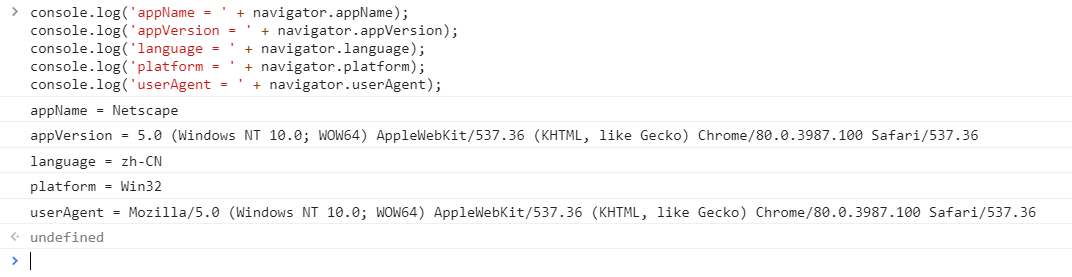
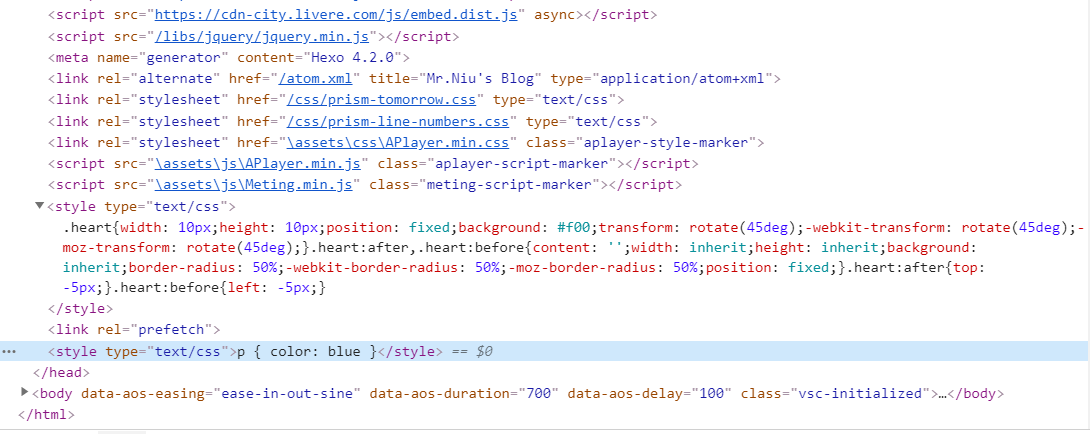





.png)